Page 1
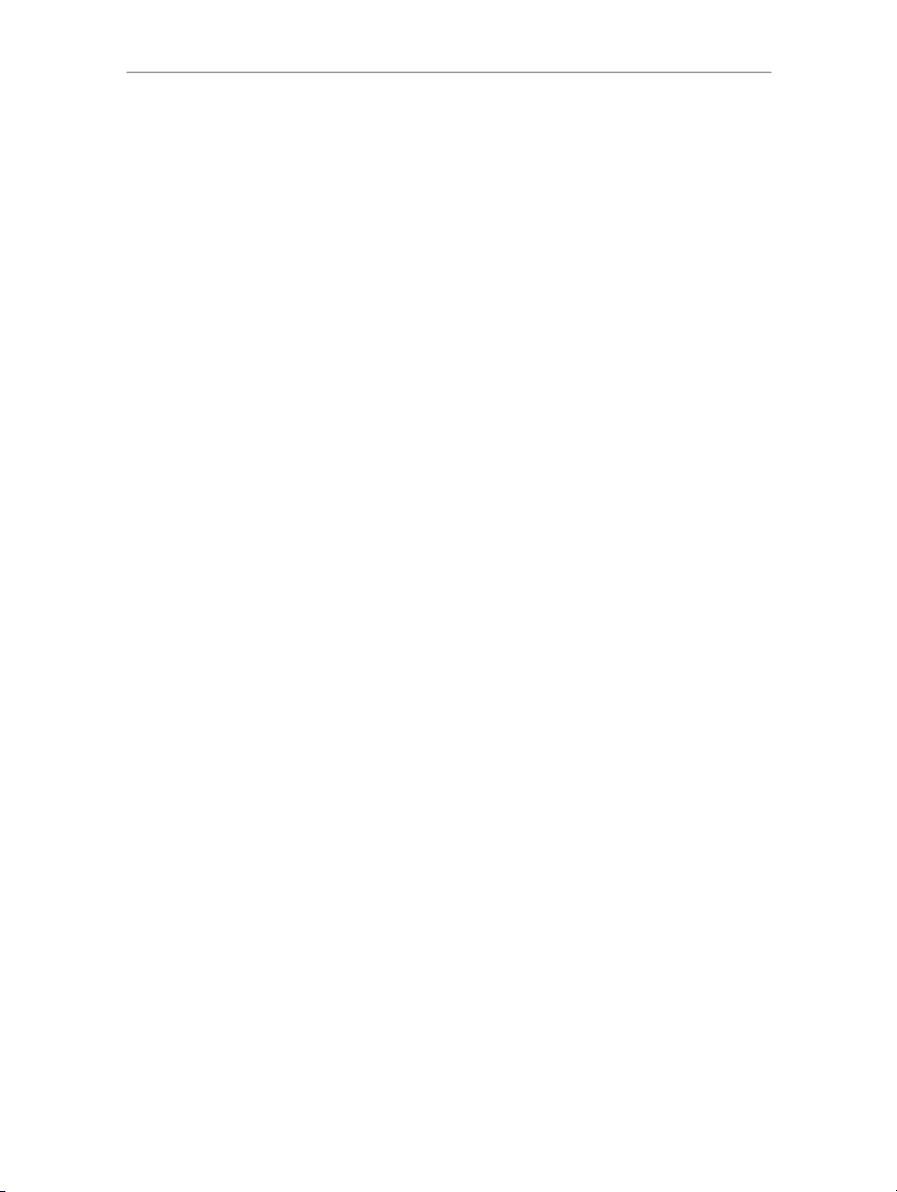
Hercules ePlug200 Mini V2
TABLE DES MATIÈRES
Cliquez sur un titre de cette table des matières pour accéder à la section correspondante
VOTRE ADAPTATEUR HERCULES ePLUG 200 MINI V2 ............................................................................ 3
1.1. Recommandations .......................................................................................................................... 4
1.2. Spécifications .................................................................................................................................. 4
1.3. Configuration requise ...................................................................................................................... 5
1.4. Contenu de la boîte ......................................................................................................................... 5
1.5. Description des voyants .................................................................................................................. 5
1.6. Description de la connectique ......................................................................................................... 6
2. INSTALLATION DE HERCULES ePLUG 200 MINI V2 ....................................................................... 7
2.1. Comment placer Hercules ePlug 200 Mini V2 ................................................................................ 7
2.2. Le CPL, partenaire du WiFi dans votre maison .............................................................................. 8
2.2.1. Connecter deux ordinateurs dans un réseau CPL .......................................................... 8
2.2.2. Connecter un ordinateur à un modem, un modem routeur, une box Internet ou
une console de jeu dans un réseau CPL ........................................................................ 8
2.2.3. Connecter une box Internet à un décodeur TNT dans un réseau CPL .......................... 9
2.3. Vous n'avez pas encore créé de réseau CPL : première installation de Hercules
ePlug 200 Mini V2 Duo ................................................................................................................. 10
2.4. Vous avez déjà créé un réseau CPL : ajout d’un nouvel adaptateur à votre réseau (Hercules
ePlug 200 Mini V2 Solo ou Duo)................................................................................................... 13
2.5. Comment changer le mot de passe réseau ................................................................................. 16
3. SUPERVISER SON RESEAU AVEC HERCULES ePLUG STATION .............................................. 17
3.1. Télécharger Hercules ePlug Station ............................................................................................. 17
3.2. Installer Hercules ePlug Station.................................................................................................... 17
3.3. Superviser son réseau CPL .......................................................................................................... 25
3.4. Ajouter un ou plusieurs adaptateurs à son réseau de surveillance Hercules ePlug Station ....... 26
3.5. Scanner le réseau ......................................................................................................................... 27
3.6. Modifier l’emplacement d’un adaptateur ....................................................................................... 27
3.7. Modifier le mot de passe de son réseau CPL .............................................................................. 28
3.8. Mettre à jour le firmware ............................................................................................................... 29
3.9. Restaurer les paramètres d’usine de l’adaptateur ePlug connecté au PC .................................. 30
Page 2
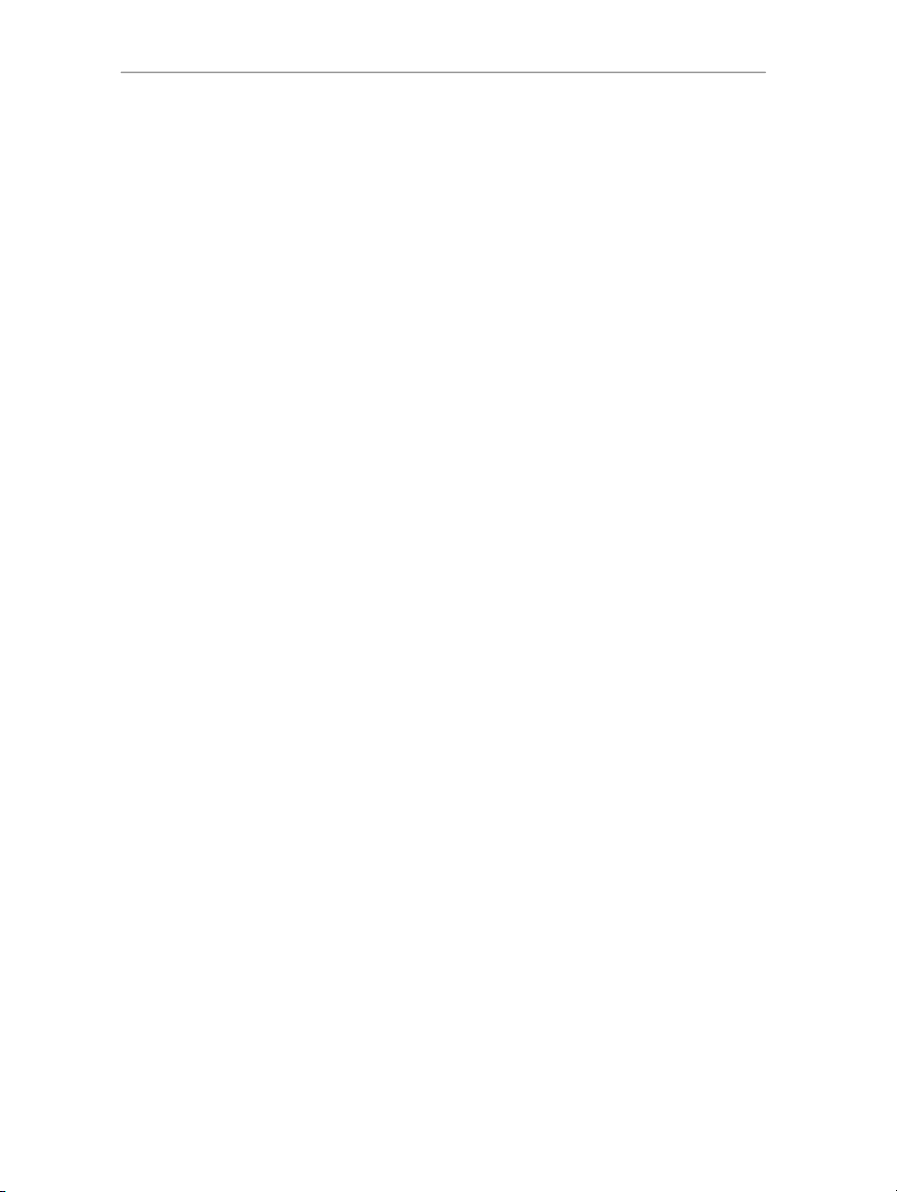
Hercules ePlug200 Mini V2
4.
VOTRE RESEAU CPL EN PRATIQUE .............................................................................................. 31
4.1. Quelques prérequis ...................................................................................................................... 31
4.2. Identifier son type de réseau CPL : Infrastructure ou Ad hoc ...................................................... 31
4.3. Ordinateurs sous Windows Vista : Partager des dossiers, une imprimante ou une
connexion ADSL ........................................................................................................................... 32
4.3.1. Windows Vista : Partager une connexion ADSL dans un réseau de type
Infrastructure ................................................................................................................. 32
4.3.2. Windows Vista : Partager une connexion ADSL dans un réseau de type Ad hoc ....... 35
4.3.3. Activer le partage .......................................................................................................... 37
4.3.4. Windows Vista : Mettre en partage des dossiers publics ou personnels ..................... 40
4.3.5. Ordinateurs sous Windows Vista : Accéder aux dossiers partagés .............................................. 42
4.3.6. Windows Vista : Mettre en partage une imprimante ......................................................... 42
4.3.7. Ordinateurs sous Windows Vista : Accéder à l’imprimante partagée ............................................ 45
4.4. Ordinateurs sous Windows XP : Partager des dossiers, une imprimante ou une
connexion ADSL ........................................................................................................................... 46
4.4.1. Windows XP : Utiliser l’Assistant Configuration du réseau dans un réseau de
type Infrastructure ......................................................................................................... 47
4.4.2. Windows XP : Utiliser l’Assistant Configuration du réseau dans un réseau de
type Ad hoc .................................................................................................................... 50
4.4.3. Windows XP : Mettre en partage des dossiers ............................................................. 55
4.4.4. Ordinateurs sous Windows XP : Accéder aux dossiers partagés .......................................... 56
4.4.5. Windows XP : Mettre en partage une imprimante ........................................................ 56
4.4.6. Windows XP : Modifier le nom d’un groupe de travail (utilisateurs avancés) ............... 58
4.5. Ordinateurs sous un autre système d'exploitation ou ajout de tout autre équipement réseau ... 58
5. ASSISTANCE TECHNIQUE ............................................................................................................... 59
6. GARANTIE .......................................................................................................................................... 59
7. RECOMMANDATION RELATIVE A LA PROTECTION DE L’ENVIRONNEMENT ......................... 60
Page 3

Hercules ePlug200 Mini V2
VOTRE ADAPTATEUR HERCULES ePLUG 200 MINI V2
Le CPL (Courant Porteur en Ligne), également appelé Homeplug, est une technologie qui utilise l'installation
électrique existante de votre habitation pour transporter en tout confort des données numériques (audio,
vidéo, Internet, fichiers) au sein d'un réseau personnel sécurisé. Le CPL est une alternative idéale pour tous
ceux qui souhaitent créer un réseau en toute simplicité, sans la contrainte des fils, et qui ne peuvent exploiter
tout le potentiel du WiFi en raison de la configuration de leur habitation (présence de murs épais ou d'autres
obstacles qui gênent la transmission sans fil des données).
Hercules ePlug 200 Mini V2 est un adaptateur utilisant la technologie CPL qui se branche sur toutes les
prises de courant de la maison (du rez-de-chaussée à l'étage) pour les transformer en autant de points de
connexion réseau possibles. De plus, les adaptateurs Hercules ePlug 200 Mini V2 peuvent être librement
débranchés et rebranchés sur d'autres prises de la maison, en fonction de ses besoins (changement de place
d'un ordinateur, de son modem routeur...), sans qu'il soit nécessaire de renouveler l'installation ou de recréer
son réseau.
Un réseau étant constitué au minimum de deux appareils connectés entre eux, il vous suffira de brancher
deux adaptateurs Hercules ePlug 200 Mini V2 sur deux prises électriques de votre habitation (dans la même
pièce ou dans des pièces différentes). Par exemple, pour accéder à Internet, vous pouvez relier votre modem
ou votre box Internet à un adaptateur Hercules ePlug branché sur la prise de courant la plus proche, et votre
ordinateur à un autre adaptateur Hercules ePlug branché sur une autre prise de courant. Enfin, votre réseau
est déjà préconfiguré pour vous apporter une sécurité maximale.
Tous les produits de la gamme Hercules ePlug 200 sont compatibles avec le standard HomePlug AV (incluant
les périphériques fonctionnant à 200 Mbits/s), qui permet de profiter d'images en haute définition ou de
diffuser en streaming des fichiers multimédias en tout confort. Ces adaptateurs peuvent être combinés selon
vos besoins ou en fonction de vos périphériques (un décodeur TV avec une box, un modem avec un
ordinateur ou une console de jeu, deux ordinateurs, un ordinateur et une imprimante...). Vous trouverez
quelques configurations possibles illustrées dans la section d'installation de ce manuel.
Enfin, dans un souci de respect de l’environnement, Hercules vous propose des adaptateurs économes en
énergie, conformes à la directive européenne ERP (Energy Related Products), qui garantit une
consommation électrique inférieure à 1 Watt lorsque l’appareil est en veille.
Le standard HomePlug AV n’est pas compatible avec le standard Homeplug 1.0
correspondant à la gamme Hercules ePlug 85 (et des autres adaptateurs de ce standard).
Mais rien ne vous empêche de créer dans votre maison un réseau composé d'adaptateurs
Hercules ePlug 85 et un autre composé d'adaptateurs Hercules ePlug 200.
Même si ce type d'appareil ne présente aucun danger pour votre installation électrique, il conviendra de
respecter certaines recommandations décrites ci-après.
Manuel de l’utilisateur – 3/61
Page 4

Hercules ePlug200 Mini V2
1.1. Recommandations
- Branchez l'adaptateur Hercules ePlug 200 Mini V2 uniquement sur un réseau électrique conforme aux
normes de sécurité et aux spécifications de sa plaque signalétique. En cas de doute, contactez un
électricien ou votre fournisseur d'électricité.
- N’ouvrez en aucun cas l'adaptateur Hercules ePlug 200 Mini V2, vous risqueriez d’endommager les
composants internes.
- N'essayez pas d'introduire des objets dans les fentes et les ouvertures de l'adaptateur Hercules ePlug 200
Mini V2.
- N'obstruez pas les fentes et ouvertures de l'adaptateur Hercules ePlug 200 Mini V2.
- Si vous devez effectuer la maintenance de votre adaptateur Hercules ePlug 200 Mini V2, débranchez votre
adaptateur et faites appel à du personnel qualifié pour éviter tout risque d'électrocution.
- Pour prévenir tout risque d’incendie ou de décharge électrique, tenez votre adaptateur éloigné :
- de la pluie ou de l’humidité, de tout fluide (eau, produits chimiques ou tout autre liquide),
- de sources de chaleur telles que radiateurs, cuisinières ou tout autre appareil émetteur de chaleur (y
compris les amplificateurs),
- des rayons directs du soleil.
- Branchez l'adaptateur Hercules ePlug 200 Mini V2 uniquement dans une pièce suffisamment aérée.
- Branchez l'adaptateur Hercules ePlug 200 Mini V2 uniquement avec le câble Ethernet fourni.
- Débranchez l'adaptateur Hercules ePlug 200 Mini V2 de la prise électrique si vous prévoyez de ne pas
l’utiliser pendant une période prolongée.
- Débranchez l'adaptateur Hercules ePlug 200 Mini V2 de la prise électrique avant tout nettoyage. Utilisez un
chiffon doux et évitez l’usage d’aérosols, d'eau, de produits chimiques à base de solvants, de benzène,
d'alcool ou d'autres produits de nettoyage.
- Tenez les enfants éloignés des prises électriques.
1.2. Spécifications
Chipset Gigle GGL301
Compatible avec les spécifications IEE 802.3, IEE 802.3u, IEE 802.3x et Auto MDI/X
Compatible avec le standard Homeplug AV
Coexistant avec les modules Homeplug 1.0
Cryptage avec le protocole de sécurité AES 128 bits
Débit de 200 Mbits/s
Mode de transmission asynchrone
Modulation OFDM, 1024/256/64 QAM, QPSK, BPSK
Portée de 200 m sur le réseau électrique
Port Ethernet RJ45
Consommation moyenne : 4,3 W en utilisation, 0,4 W en veille (ces données peuvent varier en fonction
de l’installation électrique de votre maison)
Alimentation interne 100~ 240 V CA, 50/60 Hz
Bouton d’association permettant d’ajouter un adaptateur Hercules ePlug 200 dans un réseau existant
Bouton ON/OFF
Voyants en façade
4/61 – Manuel de l’utilisateur
Page 5

Hercules ePlug200 Mini V2
1.3. Configuration requise
Pour connecter des périphériques aux adaptateurs Hercules ePlug 200 Mini V2 :
Une interface réseau de type Ethernet doit être disponible sur chaque périphérique à connecter
(ordinateur, console de jeu, modem, routeur, décodeur TV, etc.)
Pour accéder à Internet avec l'adaptateur Hercules ePlug 200 Mini V2 :
Ligne Internet active
Internet Explorer 6.0, Netscape Navigator 4.7 ou Mozilla Firefox 1.0 ou supérieur
Modem ADSL Ethernet, modem câble, Box Internet (Livebox
®
, Freebox®, Neufbox®…)
1.4. Contenu de la boîte
Vérifiez que les éléments suivants sont bien présents dans la boîte :
En fonction du pack :
- Hercules ePlug 200 Mini V2 Solo : 1 adaptateur
- Hercules ePlug 200 Mini V2 Duo : 2 adaptateurs
Guide de démarrage rapide en français
Câble Ethernet (1 par adaptateur)
Le logiciel de configuration et de supervision du réseau "Hercules ePlug Station" est
disponible en téléchargement sur http://www.hercules.com.
1.5. Description des voyants
: voyant indiquant le statut de la connexion CPL :
- vert : connexion de très bonne qualité (débits supérieurs à 60 Mbits/s)
- orange : connexion de qualité moyenne-bonne (débits compris entre 60
et 40 Mbits/s)
- rouge : connexion de qualité médiocre (débits inférieurs à 40 Mbits/s)
: voyant de connexion Ethernet :
- allumé si le câble Ethernet est connecté
- clignote lors des transferts de données
: voyant d'alimentation : clignote lors du trafic
Manuel de l’utilisateur – 5/61
